Лучшие советы по настройке электронной почты для увеличения продаж электронной коммерции в WordPress
Опубликовано: 2020-11-20Электронный маркетинг — это постоянно растущий и мощный канал коммуникации для профессионалов. По данным Statista, ежедневно пользуются электронной почтой более 3,9 миллиарда человек. Ожидается, что к 2023 году это число вырастет до 4,3 миллиарда. Неудивительно, почему маркетологи из всех секторов постоянно пытаются использовать эту платформу с высокой конверсией.
Но одновременное применение всех стратегий электронного маркетинга могло бы все испортить. Например, вам нужно учитывать некоторые показатели маркетинга по электронной почте, прежде чем нажимать кнопку «Отправить». И это гарантирует, что ваша кампания закончится успешным результатом.
После этого вы можете ожидать повышения рентабельности инвестиций после завершения кампании. Но как маркетолог или владелец бизнеса в сфере электронной коммерции, вам необходимо постоянно менять свои усилия, чтобы увеличить продажи в электронной коммерции и получать доход.
Здесь на помощь приходит настройка электронной почты. Но как? Что ж, давайте узнаем ответ на простой вопрос ниже и продолжим читать пост
Почему вам нужна настройка электронной почты для улучшения кампаний по электронной почте
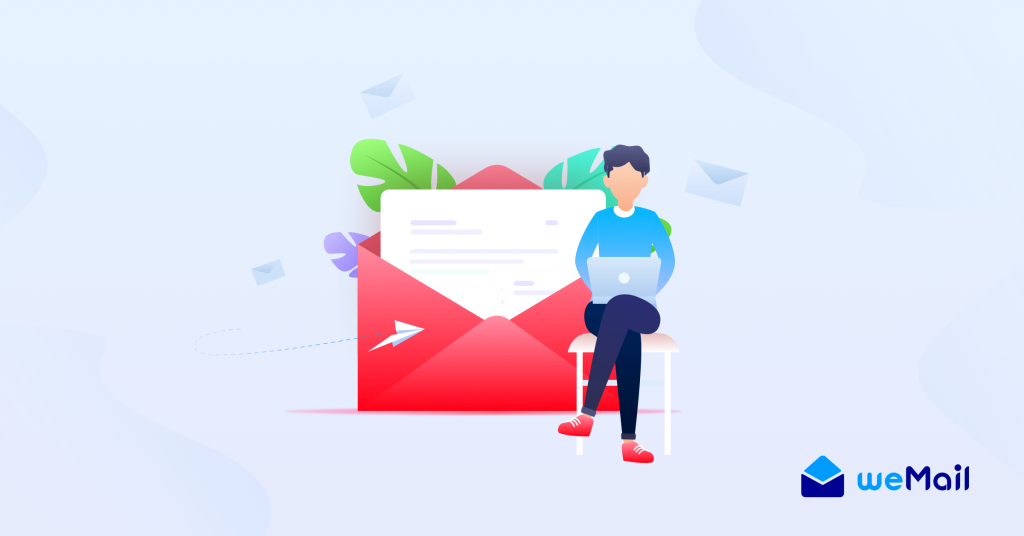
Проще говоря, настройка электронной почты позволит вам внести некоторые изменения в ваши шаблоны электронной почты, копии, содержимое внутри электронной почты и так далее. Таким образом, вы можете отправлять более релевантные электронные письма своей целевой аудитории в разных случаях (электронное письмо с разовым предложением, электронные письма со скидками на продукты, сезонные объявления и т . д.)
Но, к сожалению, текущие шлюзы для отправки электронной почты могут не позволять вам изменять или добавлять функции по своему усмотрению. Вот почему вам может потребоваться применить индивидуальное содержимое электронной почты для получения лучшего результата.
Однако давайте кратко рассмотрим преимущества, которые вы получите, если будете использовать настройку электронной почты для своей кампании.
- Вы можете редактировать, добавлять или удалять функции в шаблонах электронной почты.
- Используйте прибыльные изображения, которые могут привлечь больше клиентов
- Запустите A/B-тест, чтобы убедиться, будет ли он работать хорошо или нет.
- Добавляйте полезные ссылки, изображения и социальные кнопки
- Также вы можете проверить доступность электронной почты
- Используйте кнопку CTA, чтобы увеличить количество конверсий
- Включите режим предварительного просмотра, чтобы проверить свой дизайн электронной почты
Вам также может понравиться: Лучший цвет для увеличения продаж для онлайн-бизнеса
Объяснение настройки электронной почты с помощью weMail
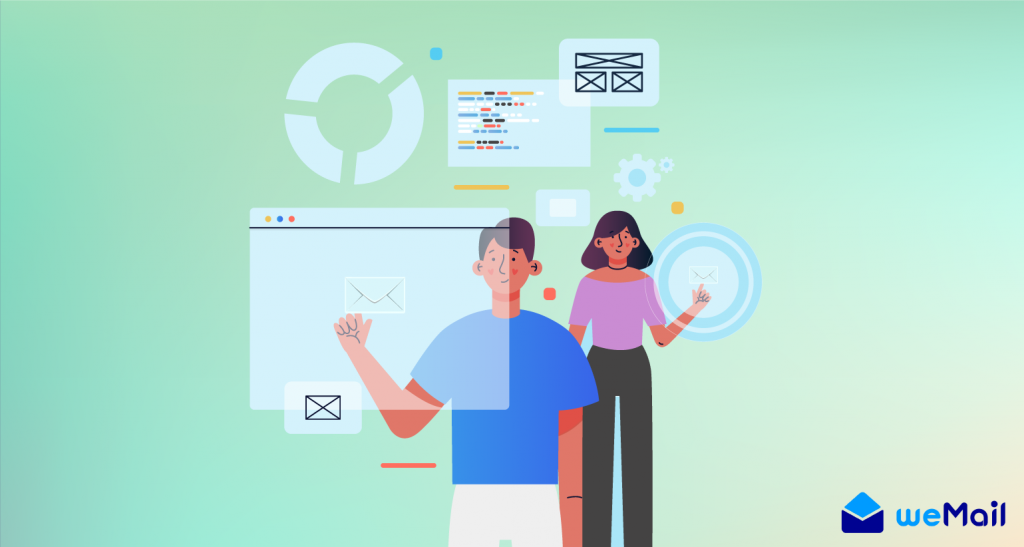
Ну, есть много способов, которыми вы можете следовать, чтобы настроить электронные письма. Но, как мы уже говорили ранее, популярные шлюзы отправки электронной почты не позволяют вам настраивать определенные вещи, такие как изменение дизайна шаблона, содержание электронной почты, кнопки CTA, функции добавления и удаления.
Но в этом отношении weMail может помочь вам использовать индивидуальные электронные письма электронной коммерции при создании вашей первой кампании. Да, у weMail есть интеграция с WooCommerce и Easy Digital Downloads.
Таким образом, если у вас много подписчиков (или клиентов) на любой из этих платформ и вы не можете сегментировать их предпочтения, weMail может помочь вам отправлять более персонализированные и эффективные деловые электронные письма вашим подписчикам. Кроме того, вы можете легко управлять своими подписчиками, сегментируя и сортируя их для разных целей.
Хорошо, давайте посмотрим, какие типы настроек вы можете выполнять с помощью weMail.
- Вы можете создать кампанию
- Создание списков и управление ими
- Сегментация списка WooCommerce
- Сегментация списка Easy Digital Downloads
- Импортировать список контактов с другой популярной платформы электронного маркетинга в weMail
Применение функций настройки электронной почты к вашему сайту электронной коммерции WordPress
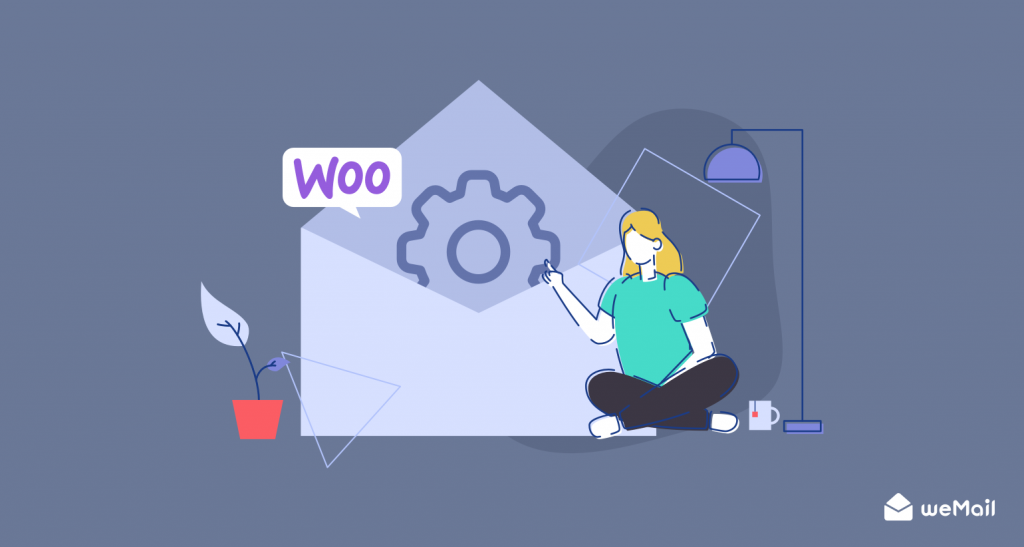
Что ж, теперь мы увидим, как вы можете применить некоторые функции настройки к своей кампании по электронной почте с помощью weMail. Если у вас есть магазин WooCommerce, построенный на WordPress, у вас все готово для отправки персонализированных и конвертируемых электронных писем вашим лидам.
Но прежде чем мы пойдем дальше, вам необходимо убедиться, что следующие элементы успешно установлены на вашем веб-сайте WordPress.
- weMail (бесплатная и профессиональная)
- WooCommerce
- Простые цифровые загрузки
Допустим, вы установили и активировали weMail, WooCommerce и Easy Digital Downloads на своем сайте WordPress.
Примечание . Мы предполагаем, что у вас уже есть большое количество подписчиков или клиентов в вашем магазине WooCommerce или Easy Digital Download . Итак, мы собираемся показать, как вы можете управлять подписчиками и применять некоторые функции настройки для увеличения продаж электронной коммерции с помощью weMail.
01. Сегментация списка WooCommerce
Используя функцию интеграции WooCommerce в weMail, вы можете быстро подключить WooCommerce к weMail, чтобы отслеживать покупательскую активность, увеличивать продажи, использовать настраиваемые сегменты и автоматизацию.
Короче говоря, он может напрямую помочь вам создавать кампании в зависимости от действий покупателя в вашем интернет-магазине. Итак, давайте посмотрим, как вы можете применить настройку электронной почты с помощью этой функции.
В первую очередь необходимо активировать и подключить WooCommerce к weMail.
Подключить и активировать процесс синхронизации WooCommerce
Для этого перейдите на панель инструментов WP> weMail> Настройки> Электронная коммерция> WooCommerce> Нажмите «Подключиться к WooCommerce» .
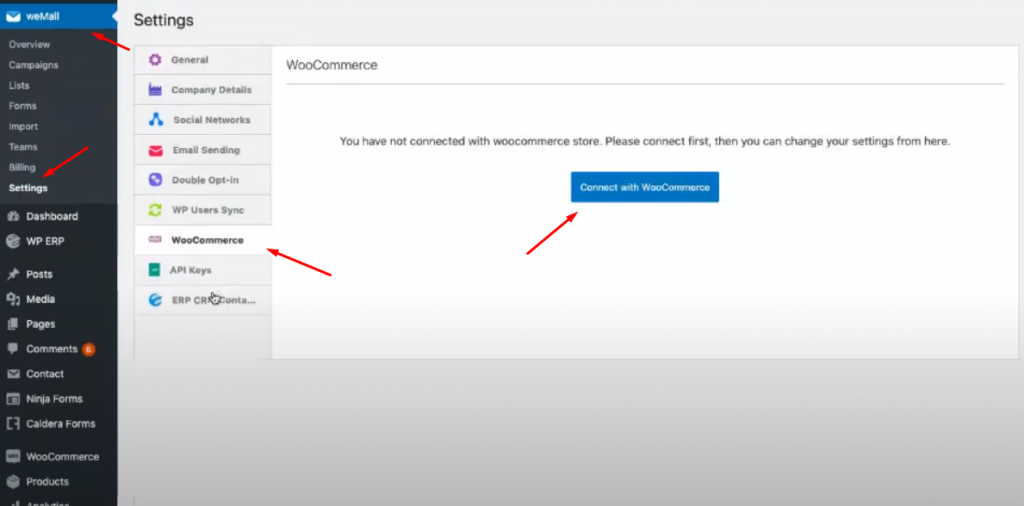
После того, как вы нажмете кнопку « Подключиться с помощью WooCommerce », вы попадете на страницу интеграции. Здесь вам нужно понять несколько вещей: -
- Вы можете отслеживать списки клиентов, детали заказа и списки продуктов.
- Выберите предпочтительный список, который вы хотите синхронизировать с вашим магазином WooCoomerce.
- Вы можете включить синхронизацию существующих данных WooCommerce со списком weMail.
- И, наконец, нажмите « Авторизовать и начать синхронизацию ».
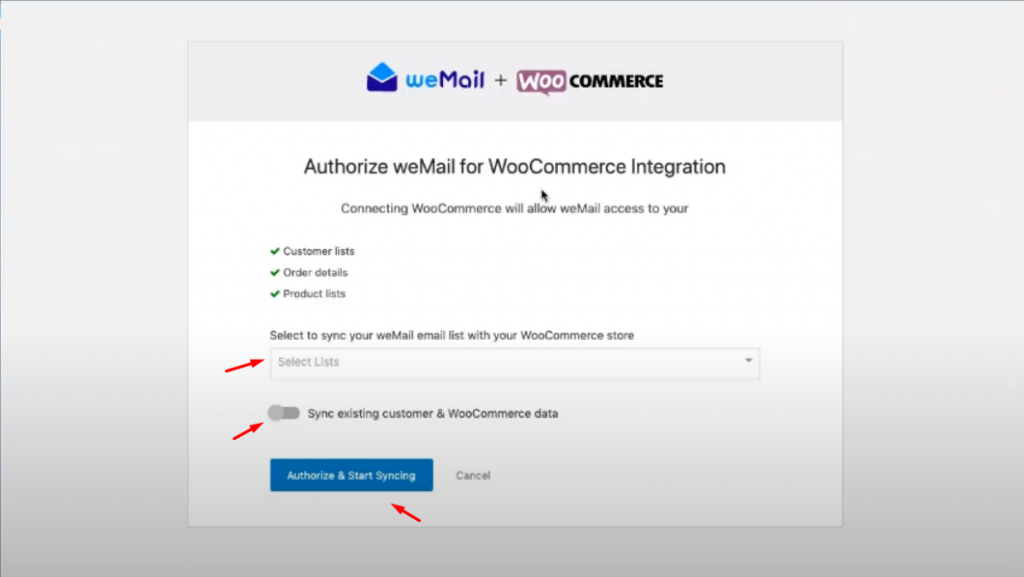
После того, как вы нажмете кнопку «Пуск», начнется процесс синхронизации.
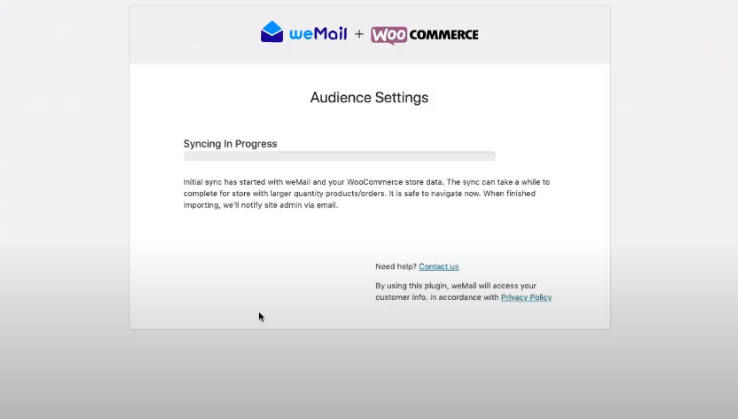
И, наконец, вы успешно синхронизировали WooCommerce с weMail .
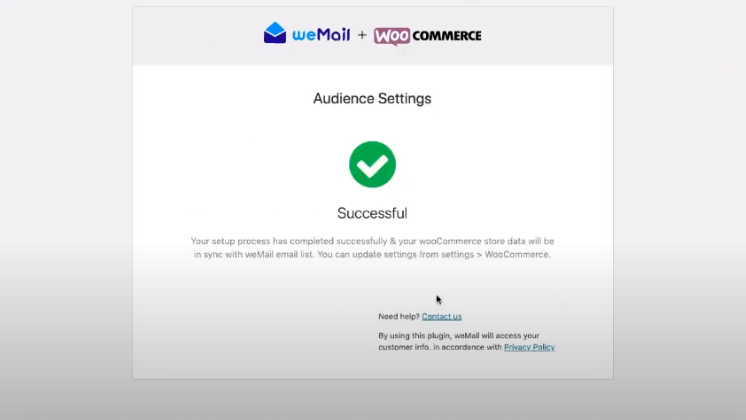
После интеграции WooCommerce с weMail снова перейдите в « Панель инструментов WP»> «weMail»> «Настройки»> «WooCommerce» .
Здесь вы можете изменить некоторые вещи, такие как включение/отключение процесса синхронизации и объединение списка с weMail и т. д.
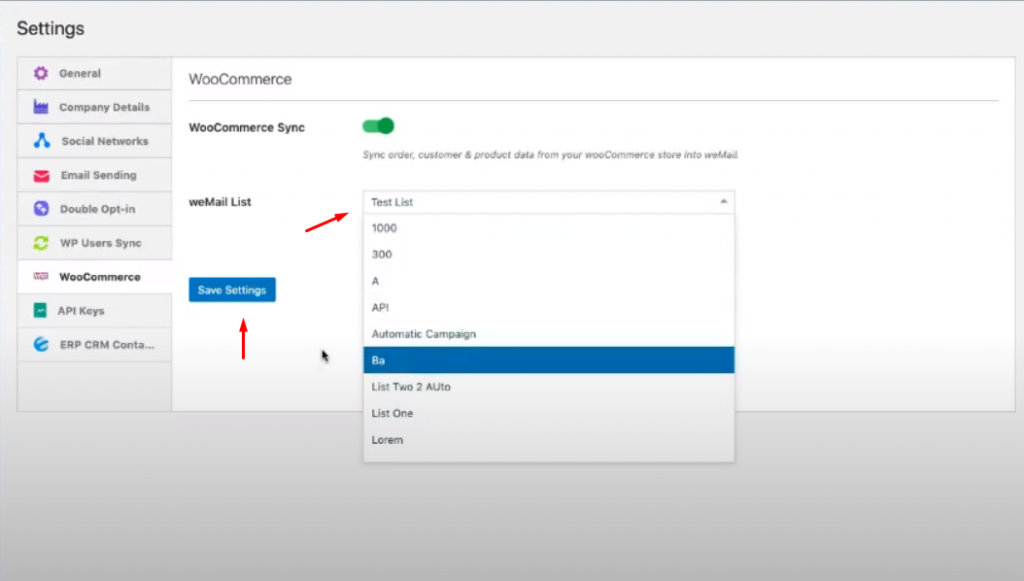
Список сегментации магазина WooCommerce
Чтобы сегментировать список адресов электронной почты WooCommerce, перейдите к weMail> List > и выберите нужный список.
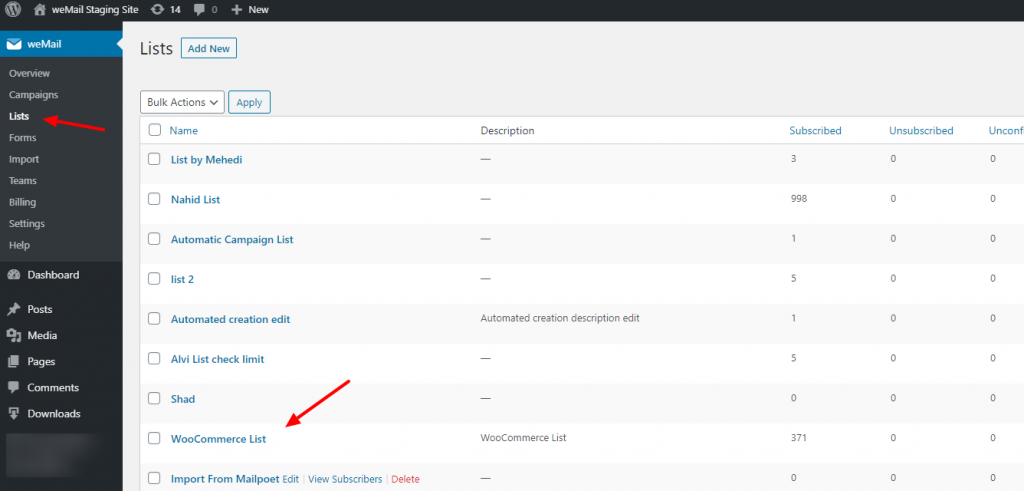
Примечание. Функция сегментации списка — это профессиональная функция weMail. Чтобы применить эту опцию, вам необходимо перейти на профессиональную версию.
Однако вам может потребоваться создать новый список адресов электронной почты. В этом случае вы можете ознакомиться с руководством ниже. Это поможет вам создать список адресов электронной почты с помощью weMail.
Как создать список адресов электронной почты weMail
Хорошо, затем выберите предпочтительный список, который вы хотите сегментировать для своей следующей кампании. Попробуйте выбрать Обновленный список .
Что ж, следующий список адресов электронной почты клиентов создается непосредственно из WooCommerce.
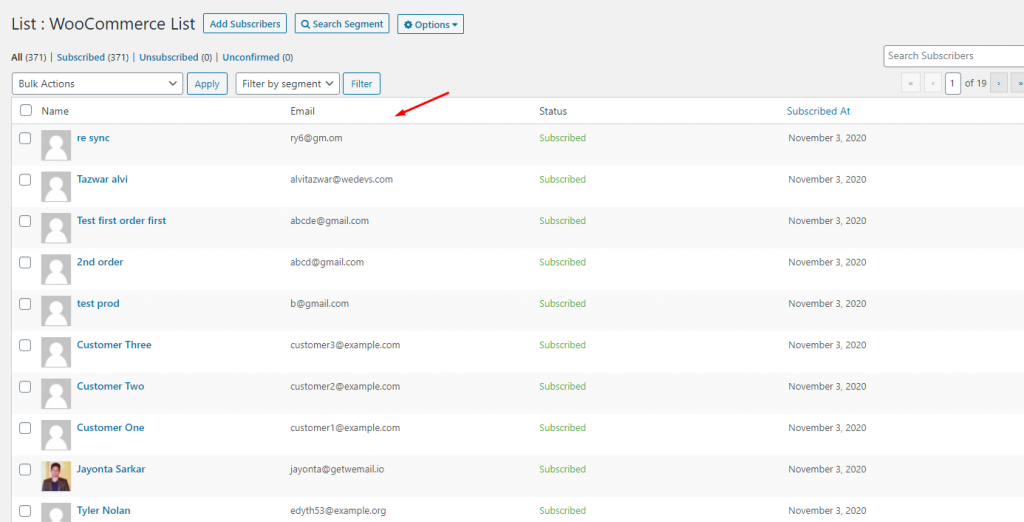
Затем нажмите на опцию Search Segment , после чего на экране автоматически появятся другие опции.
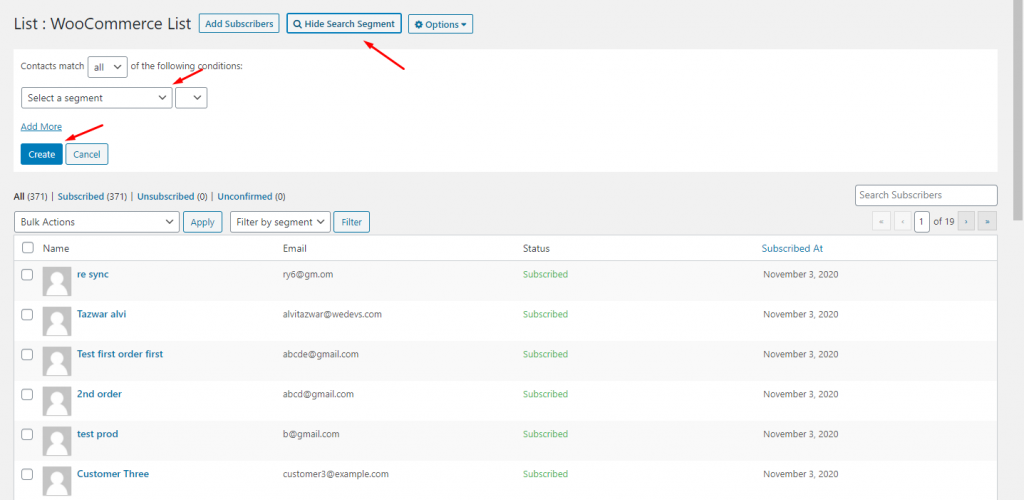
После того, как вы нажмете на сегмент, появятся доступные параметры. Поскольку мы сегментируем клиентов электронной коммерции, мы поговорим о следующих 5 вариантах.
- Вы можете сегментировать по (общая стоимость)
- Сегментируйте список, кто купил за один раз
- Сколько раз покупатель совершал покупки (один или два раза)
- На основе купленных продуктов
- Покупка активность
- Последняя покупка в магазине
- Последние купленные товары или продукты ( период времени )
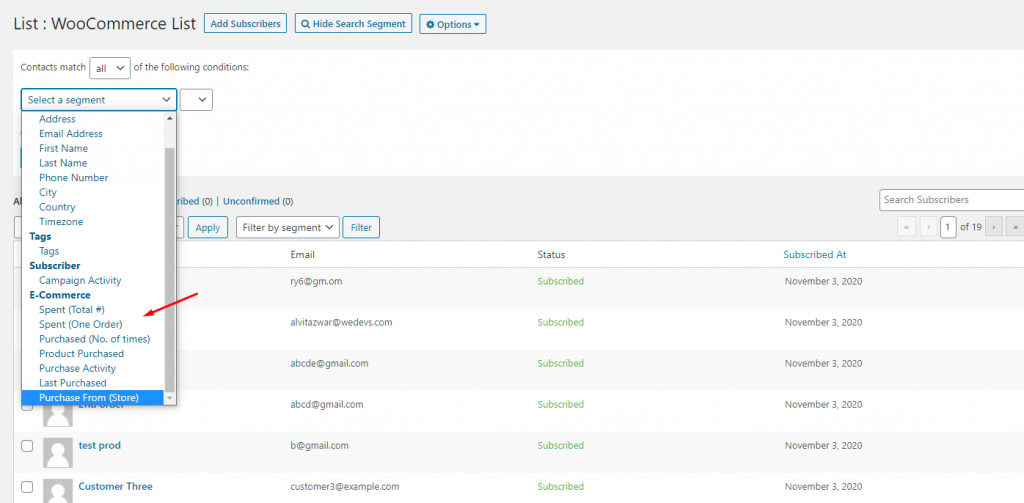
Предположим, вы хотите сегментировать тех клиентов, которые приобрели менее 500 долларов, и хотите предоставить им специальную скидку на предстоящие предложения BlackFriday . Таким образом, сегментируя свой предпочтительный список, вы можете дать дополнительные преимущества своим основным клиентам. Хорошо, теперь настройте параметр сегмента и сумму.
Примечание . Меньше означает меньше суммы, а больше означает больше текущей суммы.
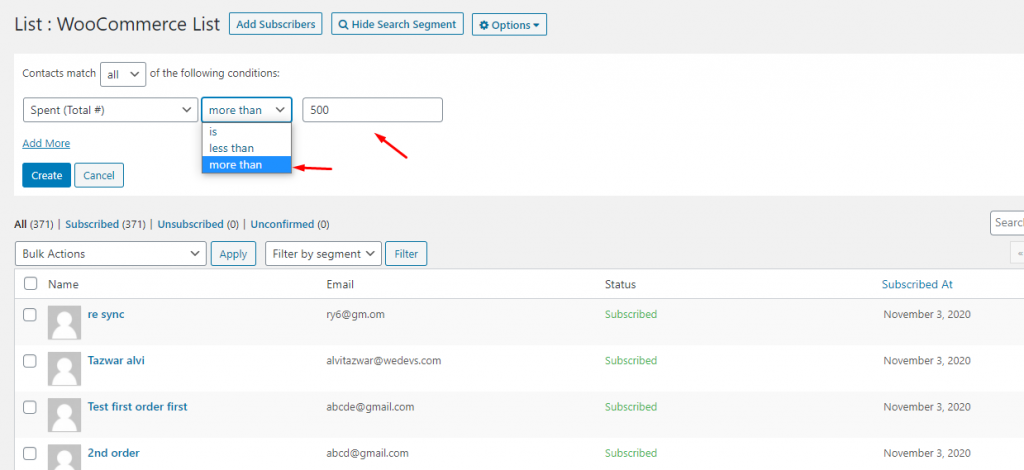
Так что ставьте значение. Затем нажмите кнопку « Создать », чтобы подготовить список на основе « Потрачено (всего #) более 500 долларов США в вашем интернет-магазине».

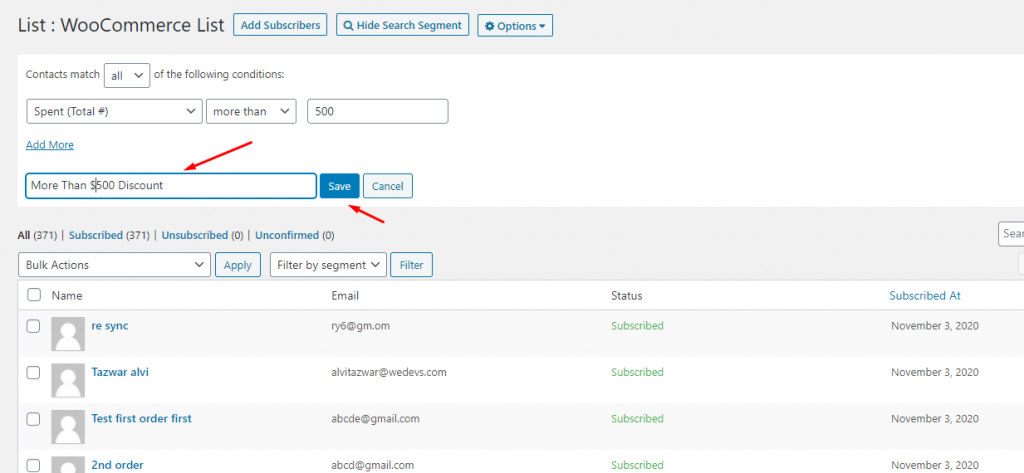
Теперь ваш список сегментирован и готов к фильтрации. Для этого просто щелкните параметр фильтра и выберите сегментированный параметр, который вы создали ранее. Вот и все!
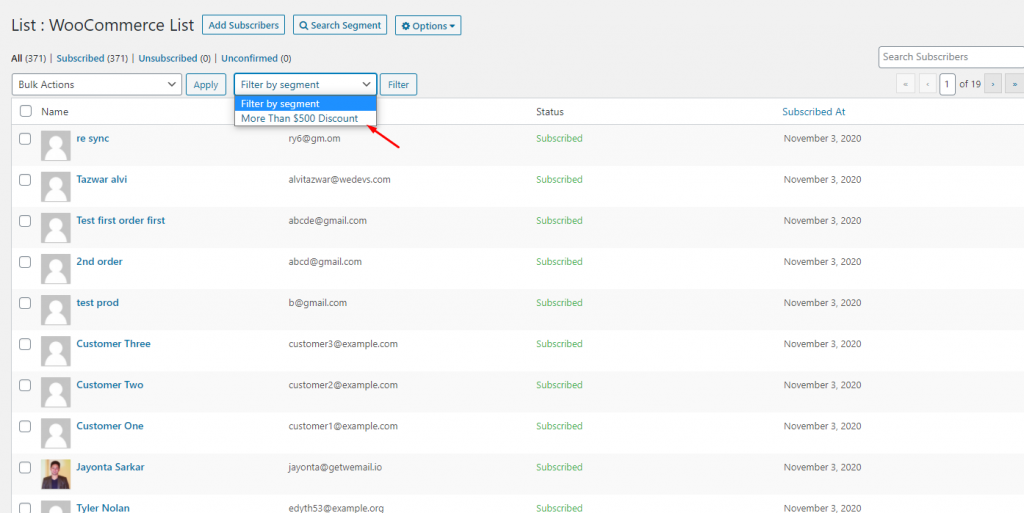
Поэтому после того, как вы выберете параметры фильтра, все электронные письма ваших клиентов появятся.
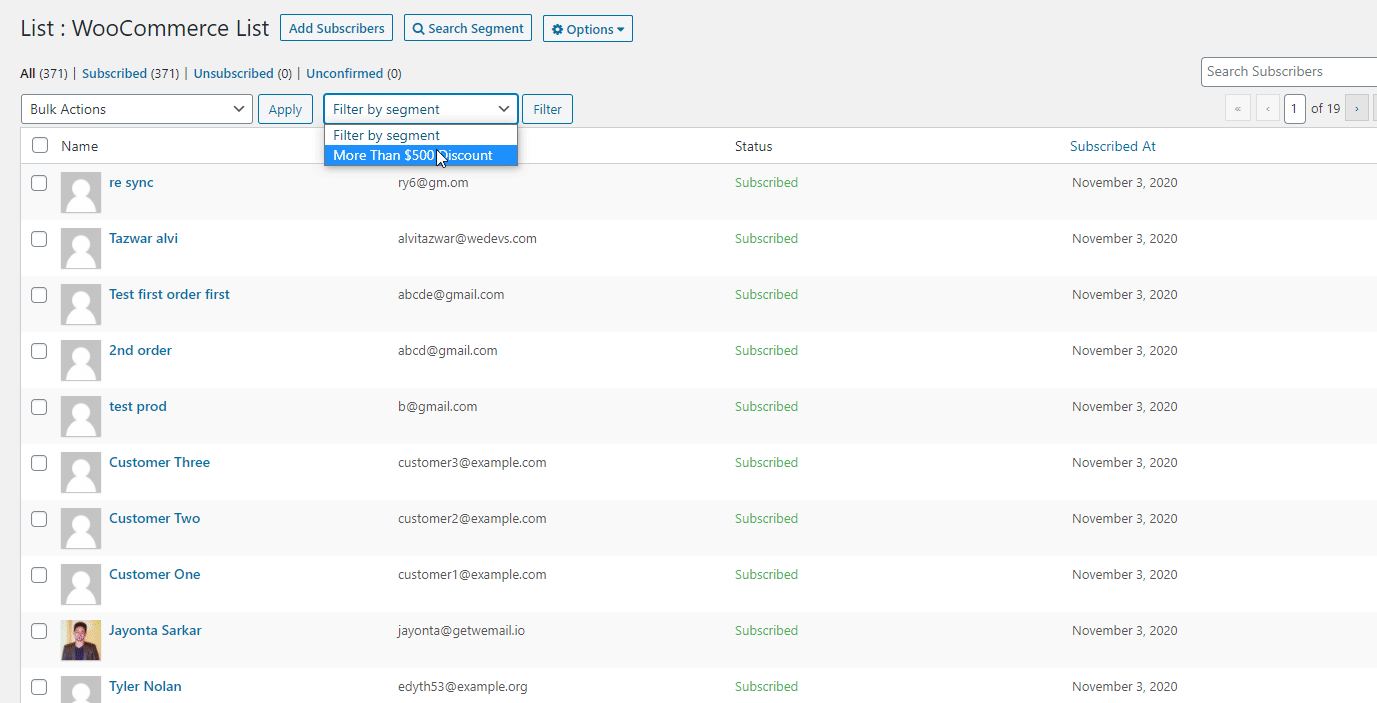
Статья по теме: Стратегии сегментации электронной почты, повышающие конверсию
02. Создайте кампанию с сегментированным списком и примените функции настройки
Итак, теперь мы покажем вам, как вы можете создать кампанию с этим сегментированным списком, который может помочь вам увеличить продажи в электронной коммерции.
Хорошо, приступим: -
Чтобы создать кампанию с вашим сегментированным списком, нажмите weMail> Кампания> Создать кампанию.
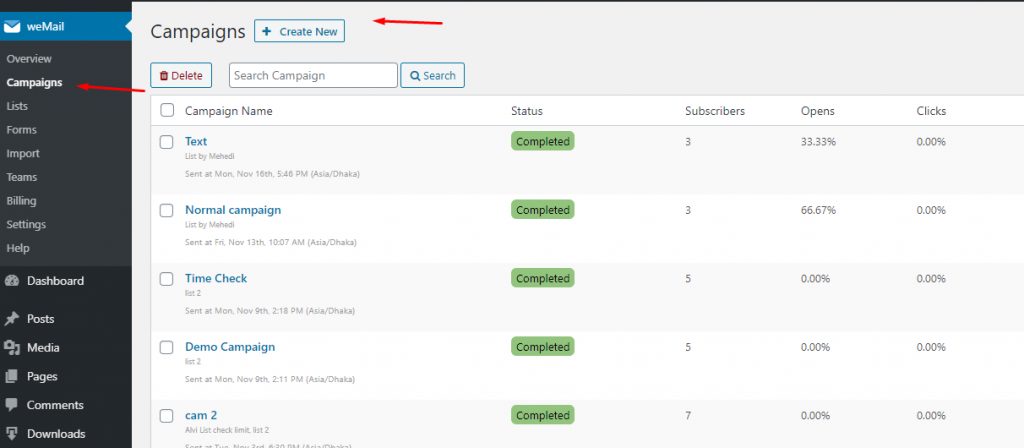
После этого дайте название своей кампании и выберите « Стандартный ». А затем выберите список из вашего магазина WooCommerce и сегментированного списка. После этого нажмите « Создать кампанию» .
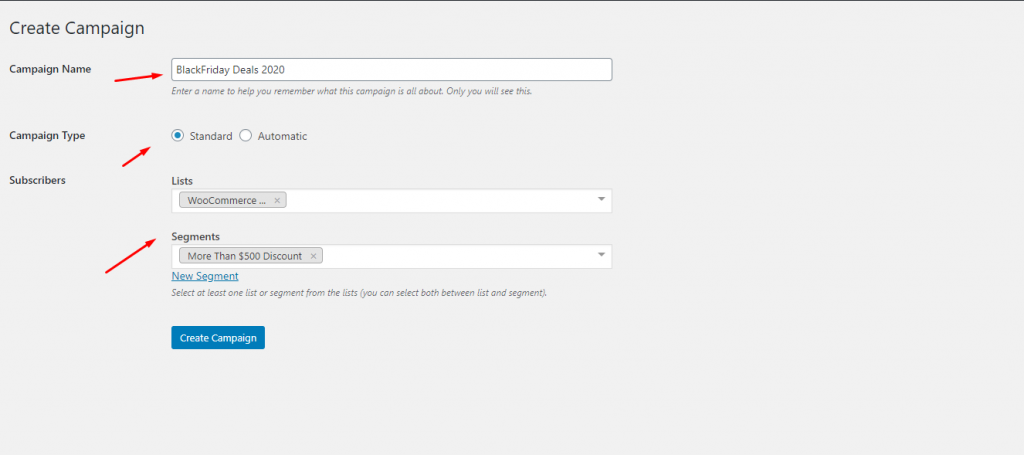
У weMail есть коллекция потрясающих шаблонов для рассылок по электронной почте. Поэтому выберите предпочтительный шаблон электронной почты и нажмите кнопку « Далее ».
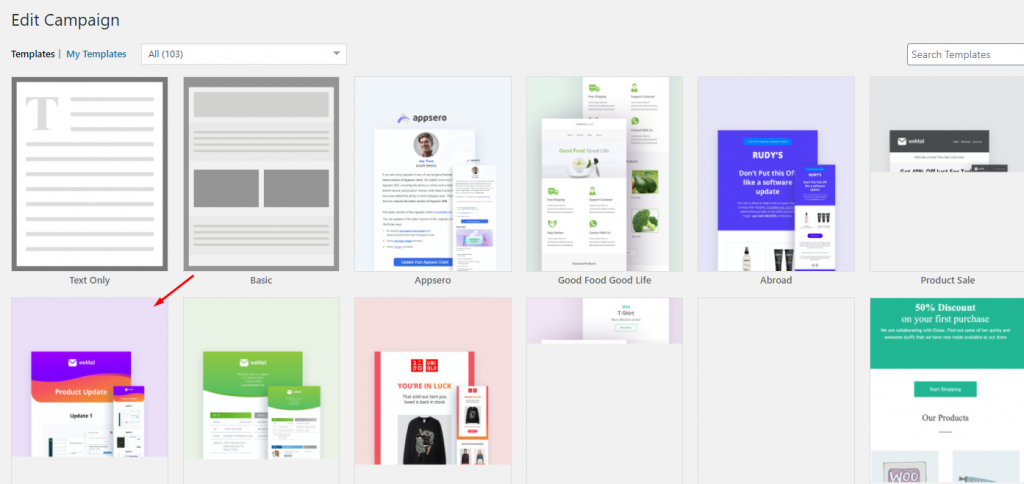
Здесь речь идет о параметрах настройки электронной почты. Но вы могли настроить только шаблон и связанные с ним элементы.
Например, добавление новых изображений, значков социальных сетей, подписей, видео, обратного отсчета и т. д. Поэтому, когда вы закончите с этим, нажмите кнопку « Далее ».
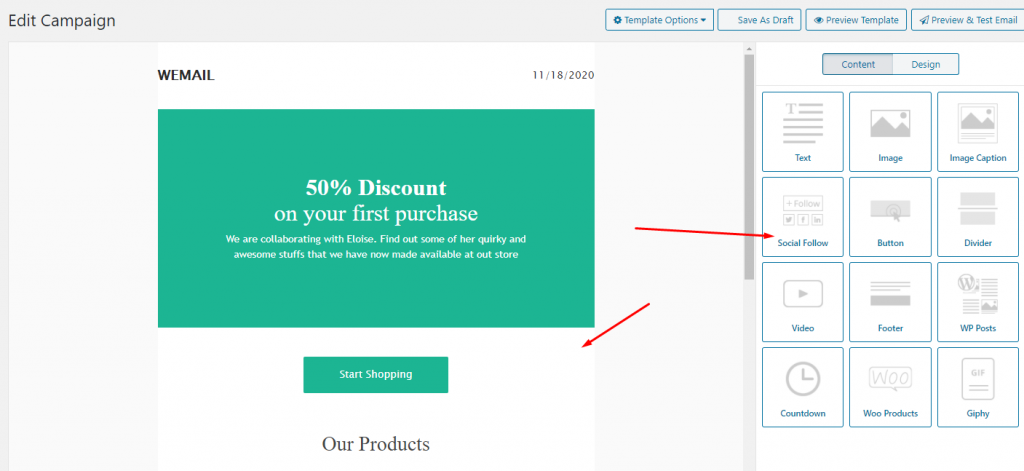
Наконец, здесь вам нужно ввести некоторую основную информацию, такую как тема электронного письма, текст предварительного заголовка, адрес отправителя электронной почты и т. д.
Затем нажмите « Отправить сейчас ». И ваша кампания будет активирована и доставит электронные письма потенциальным подписчикам.
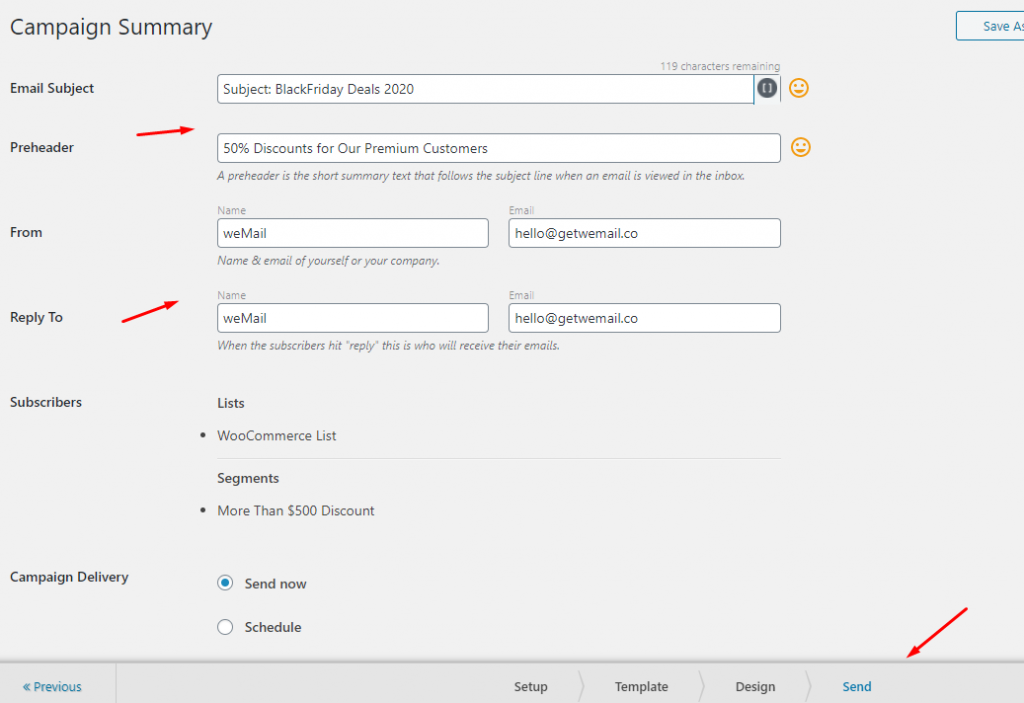
Таким образом, ваши подписчики получат электронное письмо.
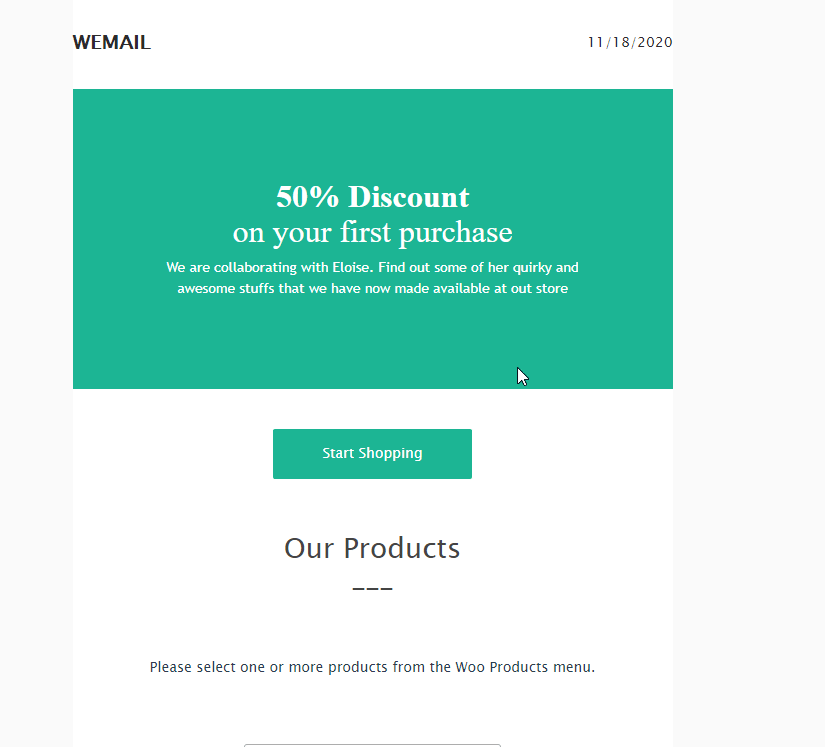
Внимание : weMail не может отправлять электронные письма. Это может просто помочь вам настроить электронные письма, такие как шаблоны, и управлять подписчиками вашего магазина.
Сегментация списка Easy Digital Downloads
Таким же образом вы можете сегментировать список своих подписчиков из Easy Digital Downloads. А затем создайте кампанию по электронной почте с помощью weMail.
Поэтому для подробного руководства ознакомьтесь с нашей официальной документацией.
03. Импорт списка контактов в weMail
Используя функцию импорта weMail, вы можете легко импортировать своих подписчиков из следующих поставщиков услуг электронного маркетинга.
- MailChimp
- MailPoet
- Монитор кампании
- MailerLite
- Активная кампания
После импорта подписчиков вы можете легко классифицировать их в файле weMail. В соответствии с этим вы можете запустить свою кампанию для этого конкретного списка подписчиков.
Кроме того, вы также можете импортировать свой список из файла CSV . Вы можете импортировать список так же, как он есть в ваших существующих инструментах электронного маркетинга, или также выбрать импорт всего списка.
Однако, чтобы дать вам краткое представление, давайте посмотрим, как импортировать список подписчиков из популярной платформы электронного маркетинга в weMail.
Примечание . В этом случае мы покажем MailChimp. Потому что процесс для других платформ почти такой же.
Шаг первый
Сначала перейдите к weMail> Импорт> MailChimp
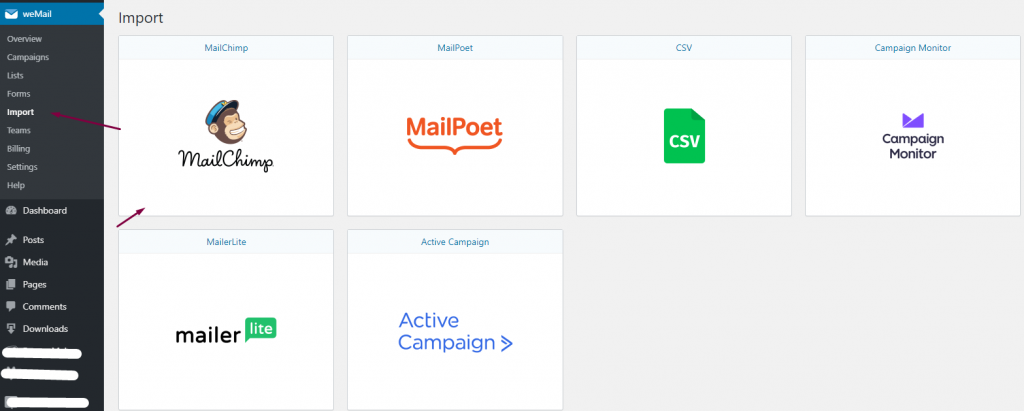
Теперь нажмите на MailChimp . Вы будете перенаправлены на страницу настроек , где вам нужно вставить ключ API MailChimp .
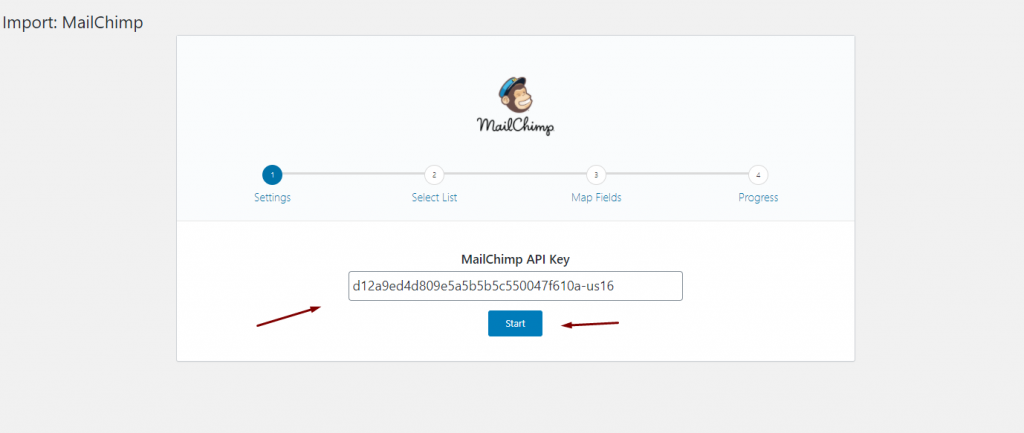
Шаг второй
Вы найдете страницу Select List , где будут объединены ваши данные из вашей учетной записи MailChimp. Поэтому выберите, какой список из вашей учетной записи MailChimp вы хотите импортировать в weMail .
У вас есть два варианта сделать это. Либо вы можете импортировать в новый список, либо объединить его с существующим списком wemail. Включите кнопку перезаписи, если вы хотите перезаписать существующего подписчика этого списка.
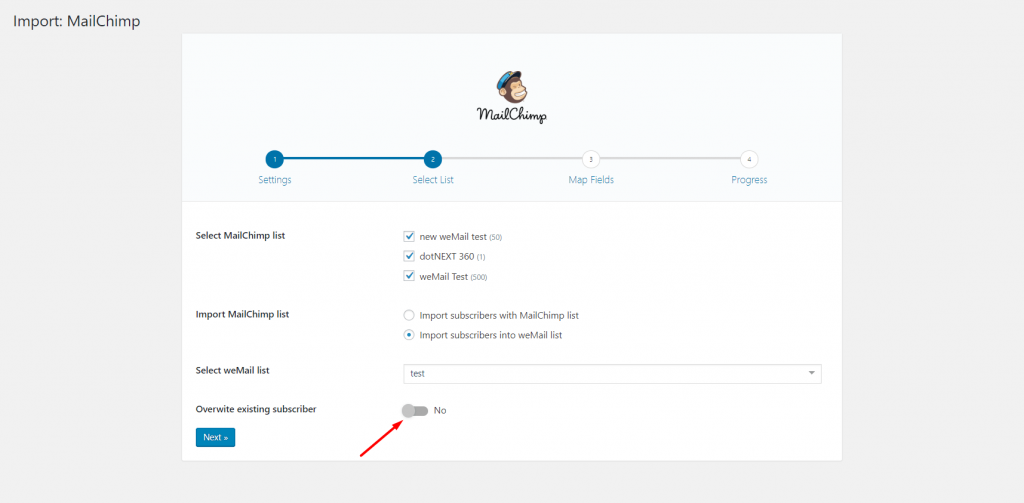
Шаг третий
Теперь вам нужно объединить свой список MailChimp со списком weMail . Поскольку вы выбрали второй вариант на предыдущем шаге. Итак, вы импортируете список MailChimp в weMail.
Однако в метаполе weMail вы можете увидеть некоторые параметры. Поэтому выберите нужное поле или оставьте его пустым.
После завершения нажмите «Начать импорт».
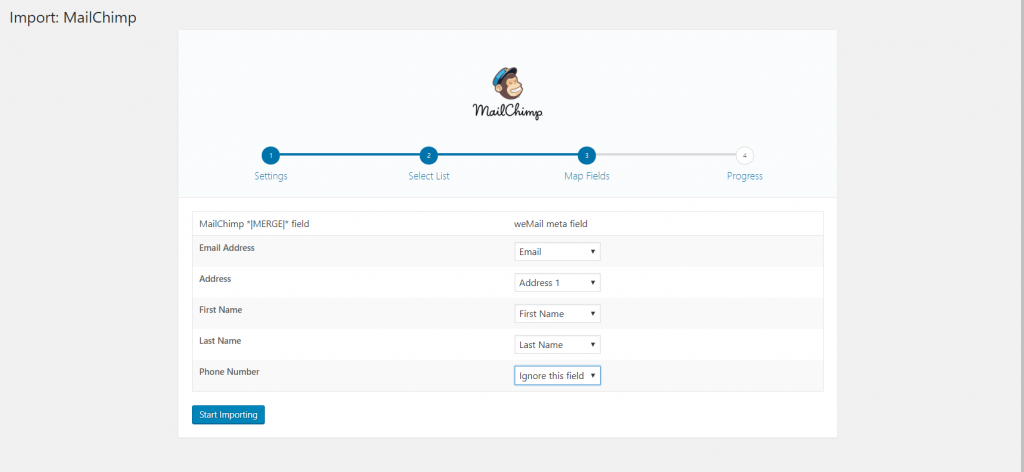
Вот и все! Процесс импорта ваших подписчиков будет активирован, и weMail начнет импортировать ваш список.
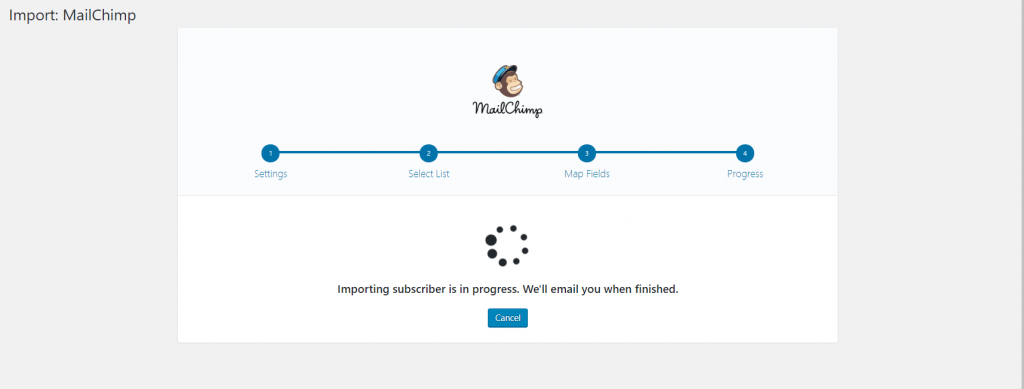
Шаг четвертый
Наконец, вы можете видеть, что список импорта завершен. Поэтому нажмите « Просмотр импортированных подписчиков », чтобы увидеть результат.
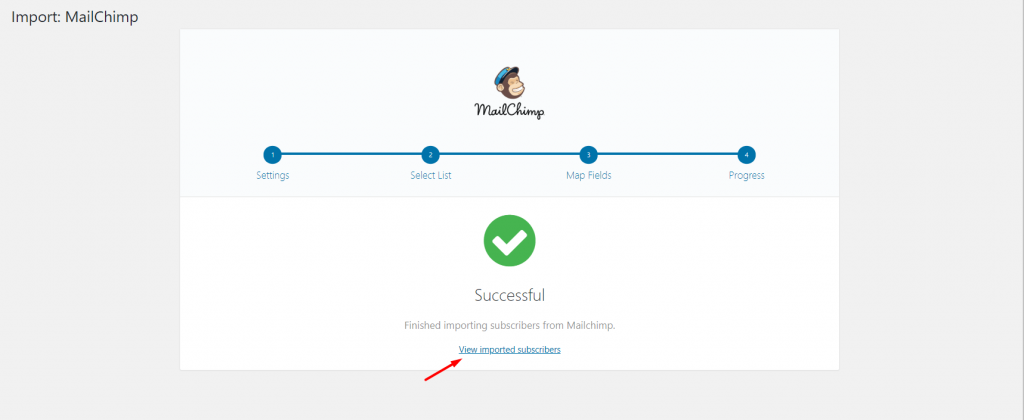
Вы можете видеть, что подписчики сохраняются в выбранном списке.
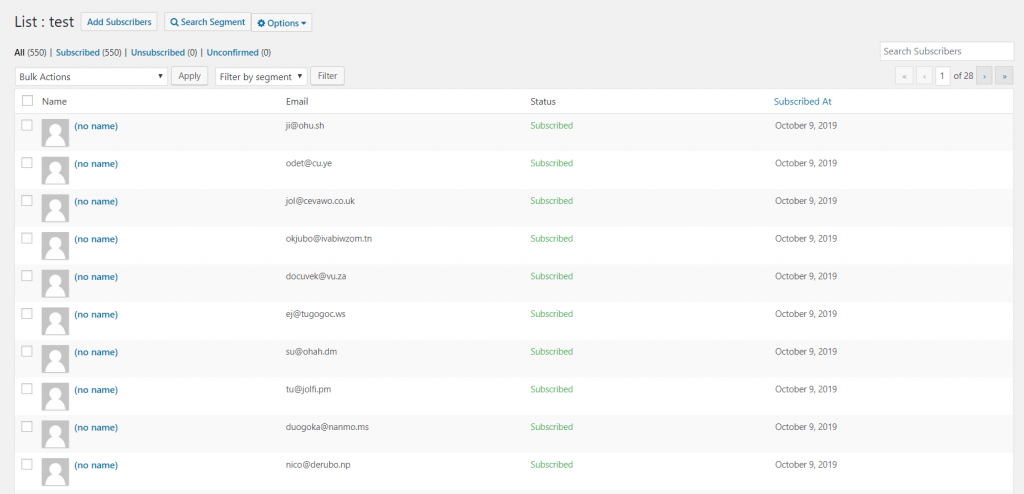
Вот как вы можете добавить функции настройки электронной почты в свою почтовую кампанию с помощью weMail. Конечно, это поможет вам увеличить открываемость электронной почты и улучшить общие продажи электронной коммерции за счет доставки электронной почты соответствующему получателю.
Читайте также: Рекомендации по доставке электронной почты
Каковы ключевые компоненты высокоэффективной электронной почты, которая увеличивает продажи
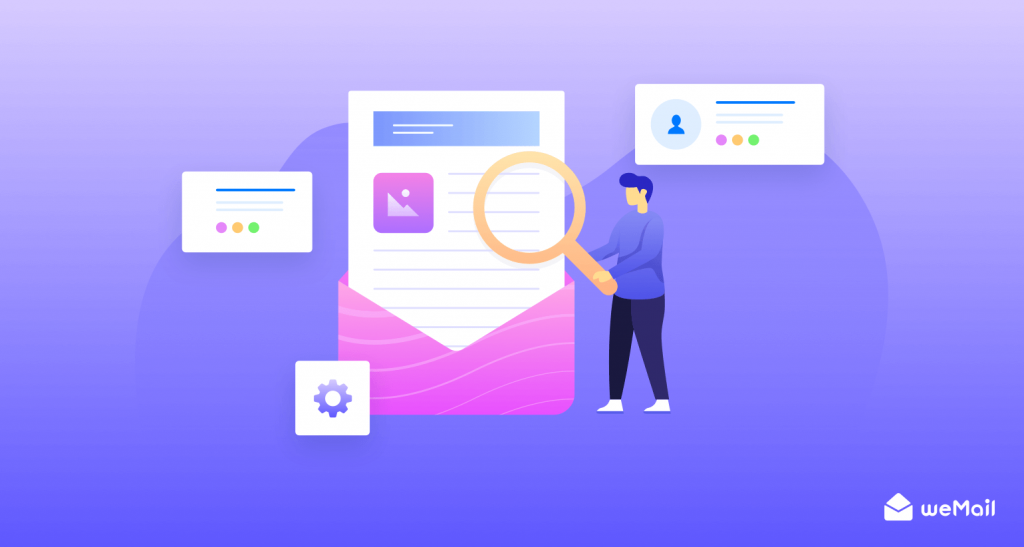
Возможности электронного маркетинга безграничны. Особенно, если у вас есть бизнес электронной коммерции, правильная маркетинговая стратегия электронной почты может легко помочь вам привлечь больше потенциальных клиентов и увеличить продажи.
В связи с этим Оберло заявил, что:
49% потребителей хотели бы получать рекламные электронные письма от своих любимых брендов.
Таким образом, у владельца бизнеса электронной коммерции или маркетолога есть отличный шанс привлечь больше клиентов, отправив несколько эффективных электронных писем. Но без разработки надлежащего плана маркетинга по электронной почте вы не сможете этого добиться.
Тем не менее, здесь вы получите несколько интересных советов и рекомендаций. После того, как вы примените их к своей следующей кампании по электронной почте, это поможет вам увеличить продажи товаров или услуг. Короче говоря, это улучшит ваш общий показатель отказов по электронной почте, чтобы гарантировать, что ваша честолюбивая аудитория безошибочно приняла вашу электронную почту.
Итак, вот несколько важных замечаний, которые вы должны иметь в виду, прежде чем отправлять электронные письма электронной коммерции своей аудитории.
- Выберите подходящий шаблон электронной почты, чтобы начать
- Уточняйте темы писем, чтобы привлечь клиентов
- Следите за тем, чтобы ваша электронная почта была удобочитаемой и без орфографических ошибок.
- Попробуйте добавить релевантное новое изображение героя и отредактируйте его.
- Используйте соответствующий цвет электронной почты
- Не забудьте добавить альтернативный текст и ссылки
- Сделайте свою кнопку CTA более привлекательной и привлекательной
- Включить предварительный просмотр на мобильном устройстве (если доступно)
- A/B-тестируйте свою электронную почту, прежде чем нажимать кнопку «Отправить письмо».
- Сделайте окончательную корректуру
Последние мысли
Что ж, вы могли видеть, как легко вы можете использовать weMail для сегментации подписчиков вашего магазина WooCommerce и создания кампаний в соответствии с их атрибутами. Мы изо всех сил старались передать простой процесс, чтобы вы могли легко настраивать электронные письма для своих подписчиков.
Поэтому, если вы не получаете желаемого результата от своей кампании по электронной почте и не можете восстановить ожидаемую рентабельность инвестиций, самое время внедрить weMail для своего онлайн-рынка. Определенно, это повысит доставляемость писем, открываемость, привлечет больше клиентов. Кроме того, повысить общий объем продаж.
Однако вы можете просто задать свой вопрос в разделе комментариев или напрямую связаться с нами, связавшись с нами. Будем рады решить ваши проблемы
